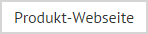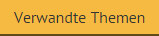Einstellungen für Aktualisierung gesendeter Elemente
Die Funktion Aktualisierung gesendeter Elemente wird mithilfe der Registerkarte Einstellungen konfiguriert:
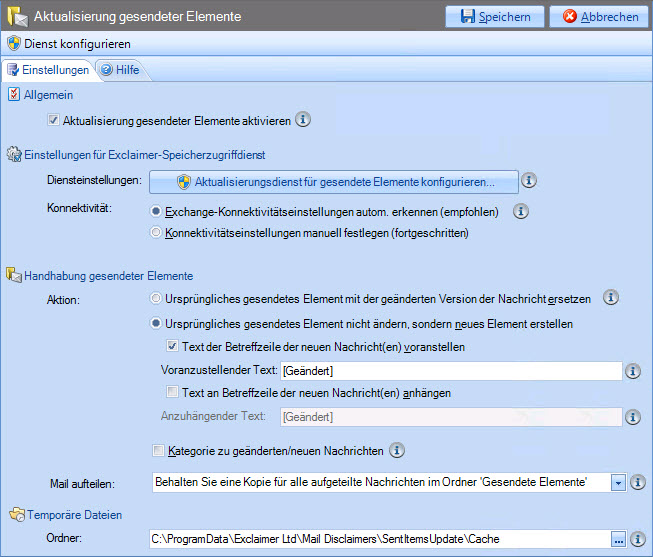
Nachfolgend werden diese verfügbaren Optionen zusammengefasst:
|
|
Option |
Zusammenfassung |
|
Allgemein |
Aktualisierung gesendeter Elemente aktivieren |
Verwenden Sie diese Option, um die Aktualisierungsfunktionalität für gesendete Elemente zu aktivieren oder zu deaktivieren. |
|
Einstellungen für Exclaimer-Speicherzugriffdienst |
Diensteinstellungen |
Verwenden Sie die Schaltfläche für den Konfigurationsdienst für gesendete Elemente, um den Konfigurationsassistent für die Aktualisierung gesendeter Elemente zu starten und den Dienst für diese Funktion einzurichten. |
|
|
Konnektivität |
Bestimmen Sie, ob das System automatisch Ihre Exchange-Servereinstellungen erkennen darf oder ob diese Einstellungen manuell hinzugefügt werden. Normalerweise werden manuelle Einstellungen verwendet, wenn Sie ein Konnektivitätsproblem beheben möchten. Wenn Sie Einstellungen manuell hinzufügen wollen, werden weitere Optionen angezeigt:
Hier müssen Sie Ihre Exchange-Version und URL angeben. Die URL ist für die Exchange Web Service URL, die sich unter IIS auf dem Client Access Server befinden sollte. |
|
Handhabung gesendeter Elemente |
Aktion |
Verwenden Sie diese Einstellungen, um zu bestimmen, wie gesendete Elemente gehandhabt werden sollen. Sie haben folgende Auswahlmöglichkeiten: Ursprünglich gesendetes Element mit der geänderten Version der Nachricht ersetzen. Verwenden Sie diese Option, wenn Sie die modifizierte Version der ursprünglichen Nachrichten behalten möchten. Ursprünglich gesendetes Element nicht ändern, sondern neues Element erstellen. Wählen Sie diese Option aus, um die ursprüngliche Version von Nachrichten zu wahren und neue Elemente für modifizierte Versionen hinzuzufügen. In diesem Fall können Sie bestimmen, ob der Betreffzeile neuer (geänderter) Nachrichten Text vorangestellt oder angehängt werden soll, damit sie einfacher im Ordner Gesendete Elemente zu erkennen sind. Eine andere Methode zum Erkennen neuer Nachrichten in Ihrem Ordner 'Gesendete Elemente' ist die Verwendung einer Outlook-Kategorie. Wählen Sie die Option Kategorie zu geänderten/neuen Nachrichten hinzufügen aus, und legen Sie die erforderliche Kategorie/Farbe fest:
Beachten Sie, dass Kategoriefarben nur für Benutzer mit einem Postfach auf einem Exchange 2010-Server möglich sind (diese Funktion ist in Exchange 2007 nicht verfügbar). |
|
|
Mail aufteilen |
Wenn eine Nachricht an mehrere Empfänger gesendet wird und unterschiedliche Signaturen erforderlich sind, wird die Nachricht für die einzelnen Empfänger 'aufgeteilt', damit die passenden Signaturen eingefügt werden. Verwenden Sie Mailaufteilungsoptionen, um zu bestimmen, wie in solchen Fällen vorgegangen werden soll:
Wenn Sie Behalten einer Kopie für alle aufgeteilte Nachrichten im Ordner 'Gesendete Elemente' wählen, wird nur eine geänderte Nachricht gespeichert - dies ist die Nachricht des ersten verarbeiteten Empfängers. Wenn Sie Aufzeichnen aller aufgeteilten Nachrichten im Ordner 'Gesendete Elemente' auswählen, wird eine geänderte Nachricht für jeden Empfänger gespeichert. |
|
Temporäre Dateien |
Ordner |
Um gesendete Elemente zu verarbeiten, benötigt Exclaimer Signature Manager Exchange Edition einen Speicherort, in dem temporäre Dateien verarbeitet werden können. Verwenden Sie diese Option, um den erforderlichen Ordner für diese Dateien anzugeben. |
|
Die Funktion Aktualisierung gesendeter Elemente erfordert die Installation von Microsoft .NET Framework 3.5 SP1. Hier ist der Download verfügbar: http://www.microsoft.com/downloads/details.aspx?familyid=AB99342F-5D1A-413D-8319-81DA479AB0D7&displaylang=en Wenn Sie diese Version des Framework nicht haben, können Sie die Funktion Aktualisierung gesendeter Elemente nicht nutzen. |